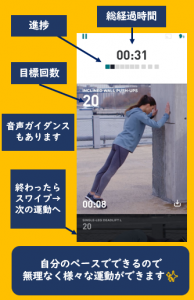不安解消!パソコン豆知識〜マイクの音量設定編〜
みなさんこんにちは!
インストラクターの小林です(^◇^)
前回のマイクの確認編では
ボイスレコーダーを使ってマイクが作動しているか確認をしました。
それでも
音が小さい😭
聞こえない😭
相手に届かない😭
という方向けに
今回は音量設定を解説します!
①まずは自分とマイクの距離を確認
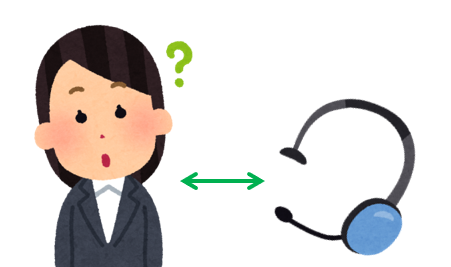 マイクの種類にもよりますが、遠すぎても近すぎても良くありません!
マイクの種類にもよりますが、遠すぎても近すぎても良くありません!
②設定を見直す
最近の機器類は自動ですぐ使えるよう設定してくれますが
何かの拍子に設定が変わってしまった!ということも十分あります。
手順を説明しますので、一緒に確認してみてください😊
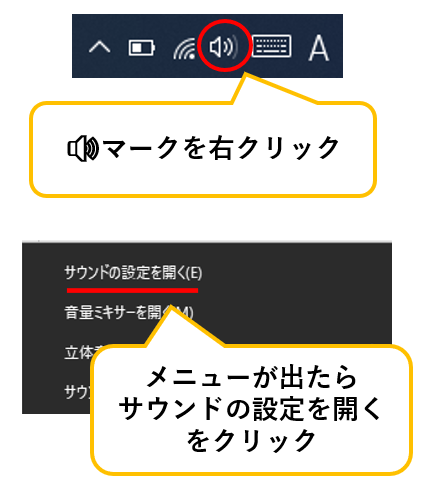
“入力デバイス”=”マイク”です。
下の画像のようになっているときは
パソコンに内蔵されてるマイクを使う設定になっています。
(内蔵マイクがないパソコンもあります)
外付けのものを使いたい場合は設定を変えましょう。
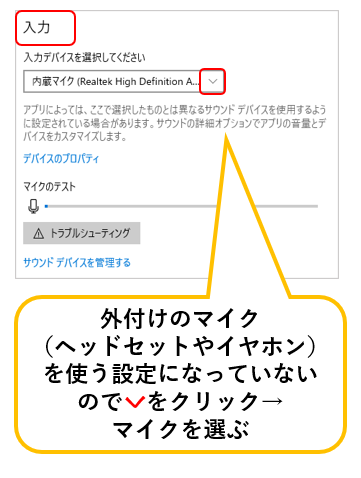 もし入力デバイス欄に現れない!という時は
もし入力デバイス欄に現れない!という時は
マイクを接続しなおしてみてください
使うマイクに設定ができたら、音量を見直します。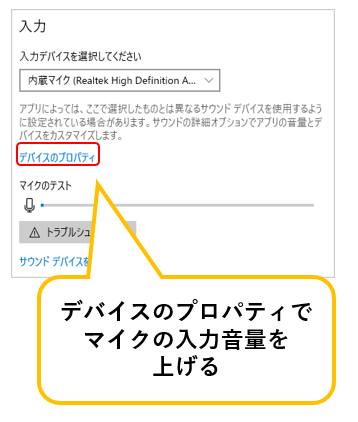
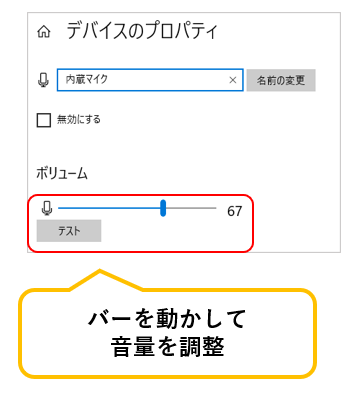 これで音量の設定ができたと思います。
これで音量の設定ができたと思います。
④諸刃の剣 マイクブースト
設定はしてみたものの、どうしても音量が小さい💦
という場合はマイクブーストという機能があります。
入力する音が大きくなるかわりに
ノイズなどの雑音も一緒になるので
相手にとってやや聞きづらくなるケースがあります!
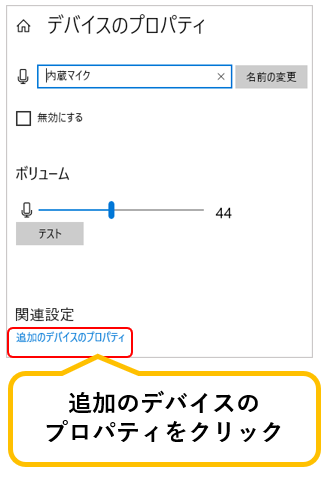
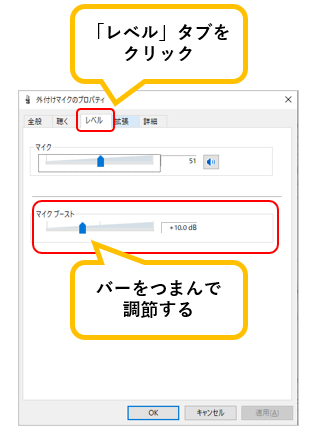 都度ボイスレコーダーで確認するのがおすすめです🌼
都度ボイスレコーダーで確認するのがおすすめです🌼
以上音量設定のやり方でした(*^-^*)
先日は生徒さんから、お孫さんの”オンラインお食い初め“が
ビデオ通話アプリを使って無事できたとご報告いただきました!
これからも今だからこそ使える豆知識を掲載しますので
是非ご覧になってください🌸